Как очистить данные браузера Safari с помощью сочетания клавиш
Гайд в разделе iPhone "Как очистить данные браузера Safari с помощью сочетания клавиш" содержит информацию, советы и подсказки, которые помогут изучить самые важные моменты и тонкости вопроса….
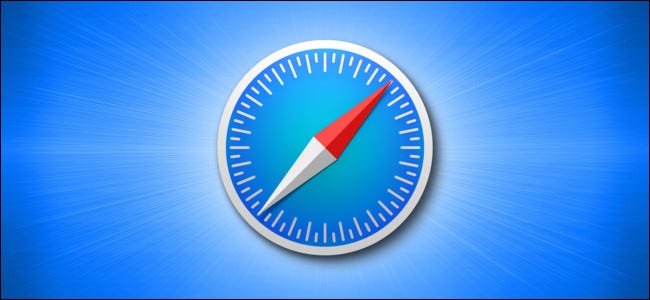
Если вы используете Safari на Mac и хотите быстро очистить историю браузера, не копаясь в меню, вы можете позаботиться об этом с помощью сочетания клавиш и щелчком мыши, создав пользовательский ярлык в Системных настройках. Вот как это сделать.
Во-первых, нам нужно посетить «Системные настройки», чтобы создать настраиваемое сочетание клавиш. На вашем Mac щелкните значок «Apple» в верхнем левом углу и выберите «Системные настройки».”
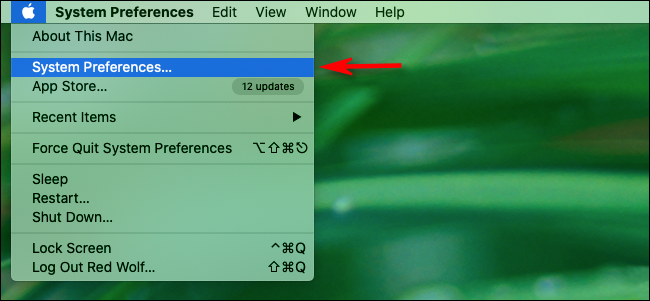
В« Системных настройках »выберите« Клавиатура ». В настройках «Клавиатура» щелкните вкладку «Ярлыки».
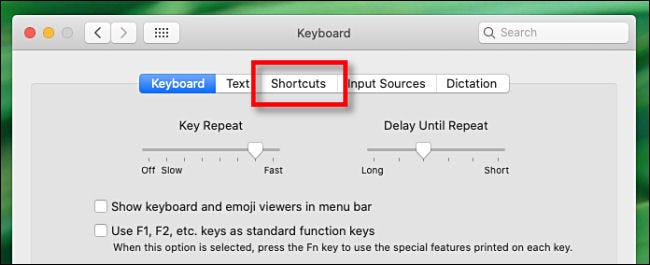
В меню боковой панели нажмите «Ярлыки приложений».
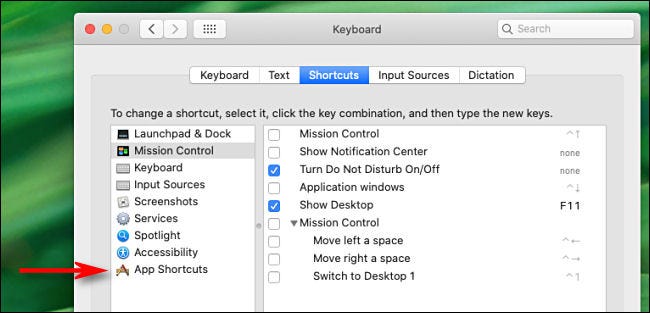
Щелкните значок плюса (+) в нижней части окна, чтобы добавить новый ярлык.
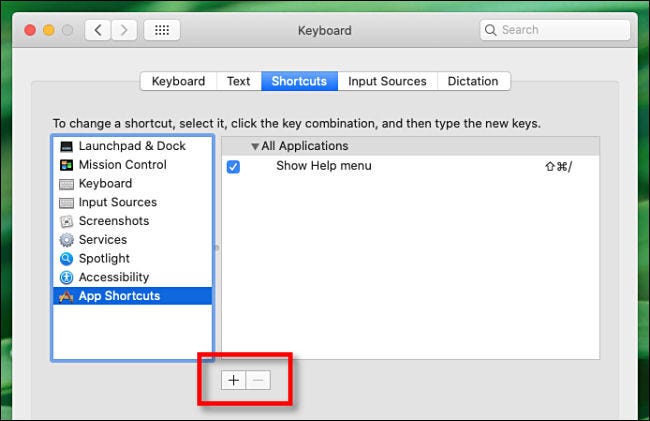
Всплывающее окно появится окно вверху. Сначала щелкните раскрывающееся меню с надписью «Приложение» и выберите «Safari.app».”
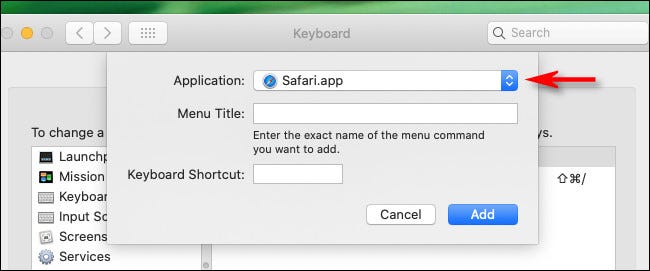
В текстовом поле« Название меню »введите« Очистить историю … »точно. Он должен включать три точки в конце, так как он должен соответствовать существующей команде меню в Safari в меню «История».
Затем выберите поле «Сочетание клавиш» и введите сочетание клавиш, которое вы хотите использовать. чтобы очистить историю браузера Safari. Мы выбрали Shift + Command + H, но вы можете ввести любую неиспользуемую комбинацию клавиш.
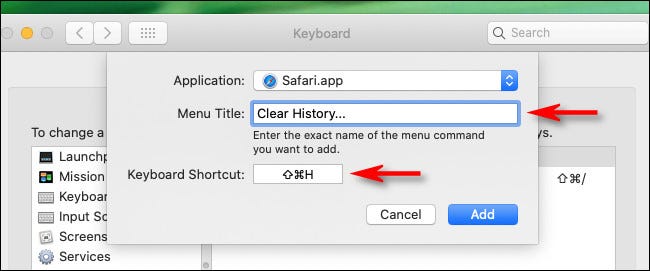
Затем нажмите кнопку «Добавить», и ярлык будет добавлен в список. Теперь вам разрешено закрыть Системные настройки (если вы не хотите настраивать комбинацию клавиш быстрого доступа после тестирования.)
Откройте «Safari» и нажмите только что определенное сочетание клавиш. Появится небольшое всплывающее окно с раскрывающимся меню и двумя кнопками. В меню «Очистить» вы можете выбрать, какая часть вашей истории будет очищена. Когда будете готовы, нажмите кнопку «Очистить историю».
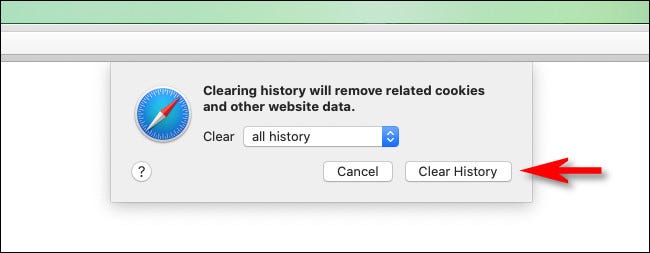
История просмотров в Safari будет очищена до любого выбранного вами уровня. Safari запомнит настройку, выбранную вами в меню «Очистить», поэтому в следующий раз, когда вы вызовете окно со своим пользовательским ярлыком, вы можете просто нажать кнопку «Очистить историю».
Если вы часто очищаете историю браузера, попробуйте режим приватного просмотра Safari, который представляет собой специальный режим, который не отслеживает историю просмотров. Вы даже можете настроить Safari для запуска с приватным окном каждый раз, когда вы открываете приложение.
